검색엔진 빙(Bing)에 내가 쓴 블로그가 검색되려면 빙이 내 글의 존재를 알고 있어야 합니다. 이점은 구글이나 네이버와 같습니다. 빙도 역시 고유의 웹마스터 도구를 제공하는데요. 이번에는 빙 웹마스터 도구를 이용해서 나의 티스토리 블로그를 등록 및 색인화하는 방법에 대해 알아보도록 하겠습니다.
티스토리 블로그 빙(Bing) 웹마스터도구 등록 방법
빙은 마이크로소프트가 개발한 검색엔진입니다. 우리나라에서 아직은 구글이나 네이버만큼의 영향력은 없는 게 사실이지요. 하지만 요즘 전 세계의 뜨거운 관심을 받고 있는 chatGPT가 탑재될 거라고 하니 앞으로 어떻게 될지 기대가 됩니다.
자 그럼 지금부터 나의 티스토리 블로그를 Bing에 색인화 하는 방법을 알아보겠습니다. 차근차근 설명할 테니 잘 따라와 주시기 바랍니다.
1. 빙 웹마스터 도구 접속하기
첫 단계로 빙 웹마스터 도구에 접속해야 합니다. 검색엔진에서 찾아서 들어가 보겠습니다.
1-1. 빙 웹마스터 도구 검색
검색엔진에서 '빙웹마스터도구'로 검색합니다. 저는 빙에서 했는데 구글이나, 네이버에서 해도 무합니다.
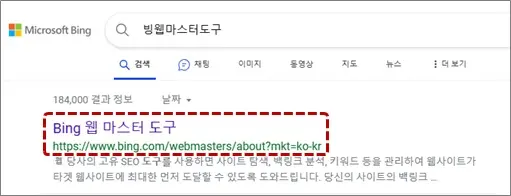
1-2. 빙 웹마스터 도구 로그인
검색된 사이트를 클릭하면 빙 웹마스터 도구 홈페이지가 나타납니다.
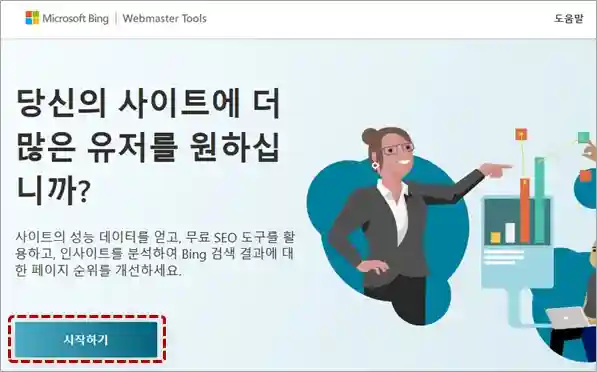
여기서 '시작하기'를 클릭하여 로그인합니다. 저는 구글 아이디로 로그인했습니다.
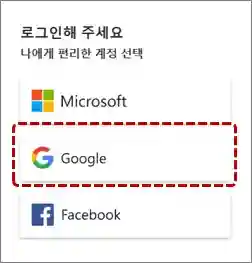
2. 빙 웹마스터 도구에 티스토리 블로그 연결
빙 웹마스터 도구에 접속했습니다. 이제부터 빙 웹마스터 도구와 나의 티스토리 블로그를 연결하는 작업을 하겠습니다.
2-1. 빙 웹마스터 도구에 사이트 추가
빙 웹마스터 도구에 처음 들어가면 다음과 같이 사이트를 등록하는 화면이 나타납니다.
여기에서 내 티스토리 블로그 주소를 입력하고 추가 버튼을 클릭합니다.
※ 여기에서 사용된 블로그 주소 'BingRegSmpl.tistory.com'은 가상의 주소입니다.
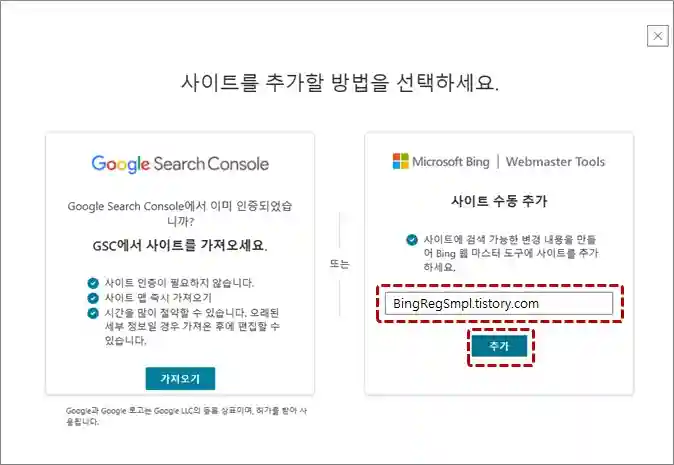
2-2. 사이트 인증방법 선택
빙 웹마스터 도구가 입력된 사이트를 인증할 방법을 선택하는 단계입니다.
티스토리 블로그는 서버를 자체적으로 운영하는 것이 아니므로 'HTML메타태그'를 선택해야 합니다.
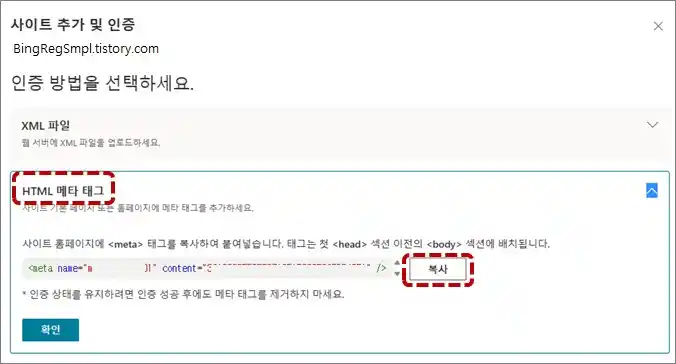
복사 버튼을 클릭하여 메타 태그를 복사한 후 나의 티스토리 블로그로 이동합니다.
2-3. 내 티스토리 블로그에 메타 태그 복사
내 티스토리 블로그의 관리자에서 '스킨편집' 메뉴를 선택합니다. 이어서 다음에 나타나는 화면에서 'HTML편집'을 선택합니다.
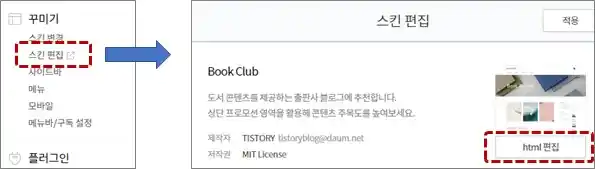
다음과 같이 HTML을 편집할 수 있는 에디터가 나타납니다. 여기에서 <head> 아래에 한 칸 공백라인을 만들고 복사한 메타 태그를 붙여 넣습니다.(ctrl + v)

'적용' 버튼을 클릭하고 나서 다시 빙 웹마스터 도구로 갑니다.
2-4. 사이트 인증 확인
빙 웹마스터 도구로 돌아와서 사이트 인증 화면 하단의 '확인' 버튼을 클릭합니다.
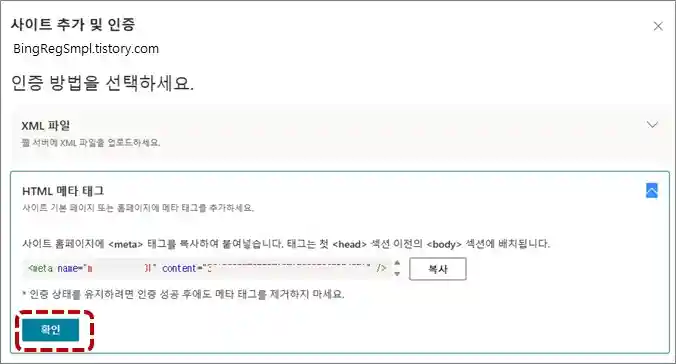
정상적으로 인증이 되면 아래와 같은 화면이 표시됩니다.
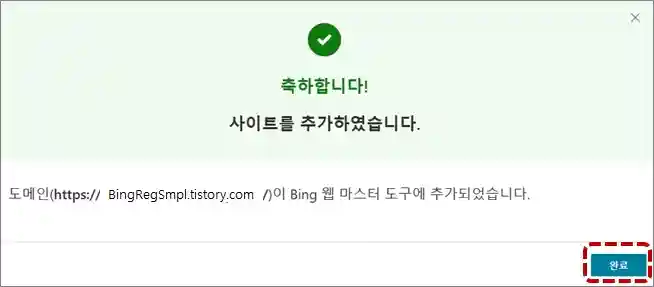
나의 티스토리 블로그 스킨편집에서 '적용' 버튼을 클릭하지 않았다면 실패메시지가 나올 수 있으니 빼먹지 않도록 주의하시기 바랍니다.
2-5. sitemap.xml. rss 등록
그다음은 sitemap.xml과 rss를 등록해주어야 합니다. 빙 웹마스터도구에게 내 블로그의 형태가 어떻게 생겼는지 알려주는 것입니다.
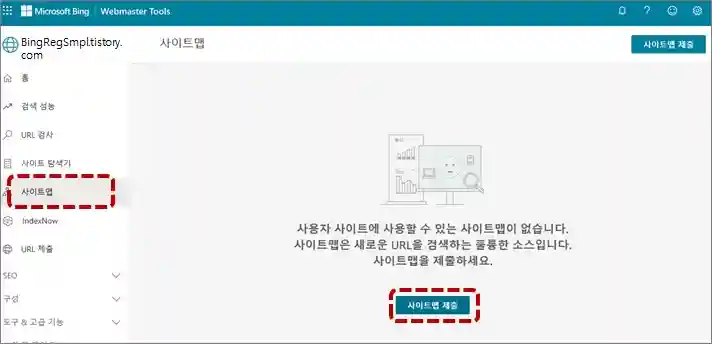
'사이트맵 제출' 버튼을 클릭하면 아래와 같은 입력창이 나타납니다.
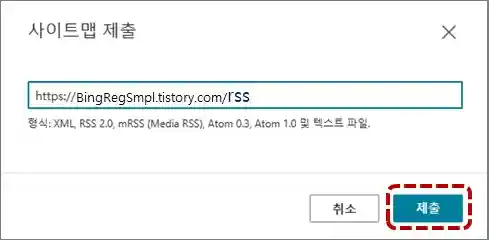
입력창에 블로그 주소뒤에 'rss'라고 입력 후 '제출' 버튼을 클릭합니다. 다시 '사이트맵 제출' 버튼을 클릭하여 이번에는 'sitemap.xml'을 입력한 후 제출합니다.
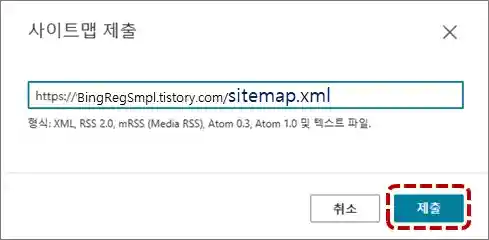
'rss'와 'sitemap.xml' 모두 소문자로 입력하셔야 합니다.
정상적으로 제출이 되면 아래와 같은 화면이 표시됩니다.
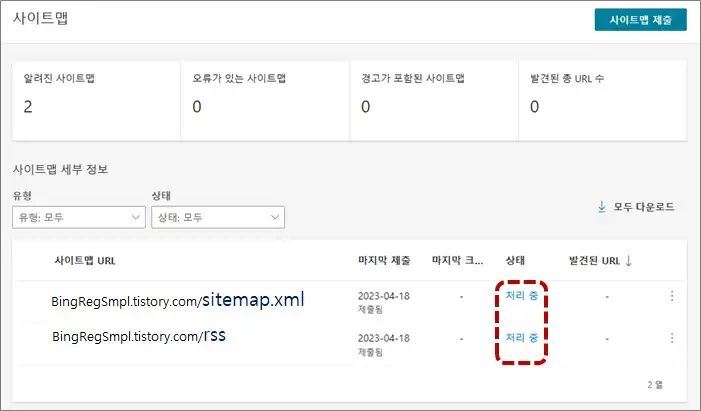
여기까지 했으면 이제부터 빙 검색엔진이 나의 블로그를 인식할 수 있는 준비작업이 끝난 것입니다.
3. 내 블로그 글 색인화 검사
지금까지의 설정으로 빙 검색엔진에서 나의 블로그를 조회할 준비는 되었으나 실제로 검색이 되려면 내가 쓴 글이 색인화가 되어야 합니다. 내 블로그 글이 색인화 되었는지는 다음과 같이 알아볼 수 있습니다.
3-1. URL검사
아래와 같이 URL검사 화면에서 내 블로그 글이 색인화가 되었는지 확인해 볼 수 있습니다.
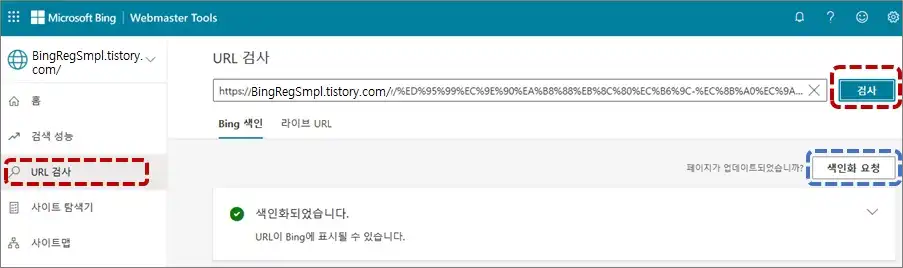
URL입력란에 내가 쓴 블로그글의 주소를 복사하여 붙여 넣은 다음 '검사'를 클릭합니다.
아래와 같이 '색인화되었습니다.'라는 메시지가 나오면 빙에서 검색이 가능한 상태입니다.
만일 색인화가 안되었다고 나온다면 검사 버튼 아래의 '색인화 요청' 버튼을 클릭하면 수동으로 색인화를 요청할 수 있습니다.
수동으로 색인화 요청 시 오류가 발생할 수 있는데 해당 오류 조치 방법은 별도의 글로 올리도록 하겠습니다.
이렇게 해서 티스토리 블로그 빙(Bing) 웹마스터도구 등록 방법에 대해서 알아보았는데요, 최대한 자세히 설명하고자 했는데, 어떠셨는지 모르겠군요. 아무쪼록 블로그를 운영하시는 데에 조금이라도 도움이 되셨길 바랍니다.
'tip' 카테고리의 다른 글
| 법인 인감증명서 발급, 무인 발급기 (0) | 2023.05.06 |
|---|---|
| 티스토리 블로그 다음(Daum) 검색 등록 방법 (0) | 2023.04.25 |
| 티스토리 블로그 구글 서치 콘솔 등록방법 (0) | 2023.04.23 |
| 티스토리 블로그 네이버 서치 어드바이저 등록 방법 (0) | 2023.04.22 |
| 북클럽 스킨, 빙 웹마스터 도구 오류 '이미지가 누락된 경우의 Alt 특성' 처리방법 (0) | 2023.04.19 |




댓글